לשנות את התיקיות של Mac תיקייה ו לתת להם כמה אישיות
אנו יודעים כי רוב אתה שם בחוץ יש הרבה תיקיות ב- Mac שלך. אנחנו מנחשים שהם נמצאים בתיקייה הביתית שלך, אבל יש לך גם הוסיף כמה המזח שלך. אחד מחזיק את כל המשחקים שלך; ועוד מכיל את כל הדברים שאתה עובד כרגע.
למרבה הצער, כולם נראים אותו דבר.
![]()
היום, אני אראה לך איך לשנות את זה, ואת האופן שבו כוננים קשיחים חיצוניים נראים על שולחן העבודה שלך. ראשית תסתכל על כמה סמלים חלופיים, ואז אסביר איך לעשות את החלפה.
![]()
לשנות את זה, ואת האופן שבו כוננים קשיחים חיצוניים שלך נראה על שולחן העבודה שלך. אני אראה לך איך לעשות את החלפה, אבל הראשון מאפשר להסתכל על כמה סמלים חלופיים.
מציאת אלטרנטיבי סמלים מק
סמלי תיקיות מותאמות אישית
בראש ובראשונה, אם אתם מחפשים להחליף את הסמלים התיקייה שלך עם אלה מותאמים אישית כי למזג לתוך המראה שלך המראה של Mac, להרגיש, הקפד לבדוק את Leopard של Leopard תיקיות נוספות סמלים. אל תלך שולל על ידי השם, קבוצה זו מציעה הדגשות חזותיות עבור כל דבר, החל משחקים לסרטים, כל התאמה מושלמת עם הסמלים הקיימים של מק שלך, אם אתה משתמש OS X Leopard או Mavericks:
![]()
קבוצה זו תהיה מושלמת בשבילך אם אתה מסתכל על מנת להוסיף תיקיית משחקים מותאמת אישית על המזח שלך, או עבור כל דבר אחר. אותו אמן מציע גם סמלי תיקיות צבעוניות שמתאימות למראה ברירת המחדל של אפל, לכן בדוק את אלה אם אתה רוצה להרחיב את מגוון שלך מעבר לכחול רגיל.
אבל אם אתה מותאם אישית יותר צבעים ברירת המחדל פחות, היינו ממליצים לבדוק את הדף סמל התיקייה הבאה ב סמל ארכיון. אתה תהיה בטוח למצוא הרבה, כולל אלה סוג של סמלי תיקייה המו"ל קומי:
![]()
או אם אתם מחפשים משהו, נניח קצת יותר טבעי, אלה תיקיות עץ תיק להגדיר:
![]()
כוננים קשיחים
כברירת מחדל, כל הכוננים הקשיחים שלך, בין אם פנימיים או חיצוניים, בעצם נראים אותו הדבר. זה בסדר עבור כמה, אבל אם אתה נותן את הכוננים אישיות קטנה, קל יותר להבדיל ביניהם במבט אחד. אנו ממליצים על Slick Drives על ידי Thvg כנקודת התחלה:
![]()
שלושה צבעים שונים מוצעים עם קבוצה שהוזכרו לעיל, סמלים שונים אומר שאתה יכול לשנות את הדברים.
אלה מכם שיש להם SSD עבור Mac שלך, יכול בשמחה ליישב אלה מותאמים אישית מצב מוצק סמלי כונן עבור Mac:
![]()
וכמובן, אם אתה רוצה את הכונן המסורתי יש סמל מדויק, אתה צריך לבדוק את זה סט של סמלים כונן ריאליסטי פנימי. זה, פשוט אומר, נרחב.
דברים אקראיים
אם אתה מסתכל על דברים אקראיים, היינו ממליצים על סבב מעולה של Appstorm של סמלים Mac חלופיים. הסט כולל את הכל, החל דגלים פיראטים למכשירים שונים של מסע בין כוכבים. בדוק את זה בעצמך:
![]()
כיצד להחליף את סמלים תיקיות
עכשיו על החלק האמיתי. אפל עושה באופן רשמי להסביר כיצד להחליף סמלים באתר שלהם, אבל הנה מדריך חזותי מהיר ופשוט. החלפת סמל הוא קל מאוד: פשוט פשוט לחץ / ימינה, לחץ על התיקיה, הכונן או היישום שברצונך לשנות את הסמל עבור ולאחר מכן לחץ על "קבל מידע". קיצור המקשים המקביל הוא "Command + I".
![]()
חלון עם המון מידע יופיע, אבל הדבר היחיד שאתה צריך להיות מעוניין כרגע הוא סמל של הפריט הממוקם בפינה השמאלית העליונה של החלונות. לחץ עליו ואתה יכול להדביק כל תמונה כדי להפוך לסמל של פריט זה:
![]()
אפילו קל יותר, עם זאת, הוא לגרור סמל כאן:
![]()
לא אוהב את הסמל החדש? רוצה לחזור למצב נורמלי? פשוט לחץ על הסמל בתיבה 'קבל מידע' ולאחר מכן הקש על המקש Delete של Mac. התיקייה / הפריט יחזרו למראה ברירת המחדל.
תהליך זה אינו פועל רק עבור תיקיות וכוננים - תוכל לעשות זאת גם עבור אפליקציות - אך כדאי לציין שתהליך זה לא יפעל עבור אפליקציות שאתה מוריד מ- Mac App Store.
יישומים עבור עבודה מייגע
אנחנו מבינים; אתה לא רוצה להחליף את כל הסמלים האלה באופן ידני. למרבה המזל, יש יישומים עבור זה, זה יכול אפילו להחליף קבוצה שלמה של סמלים.
ייתכן שתרצה לבדוק Icondubber, מה שהופך את ניהול סמלים וערכות עבור Mac פשוט.
![]()
יש גם יישום אחר בשם Candybar, אשר כעת מנהל סמלים בחינם עבור Mac. זה יכול לנהל אוספים שלמים של סמלים, אשר תמצאו רבים של קישורים להורדה דנו לעיל.
![]()
ליהנות סמלים חדשים שלך!


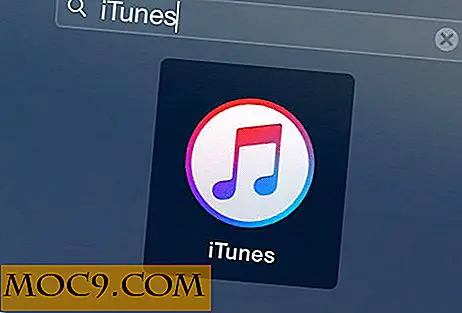
![כיצד לבטל Caps Lock על Mac שלך [טיפים מהירים]](http://moc9.com/img/disablecaps-syspref.png)



